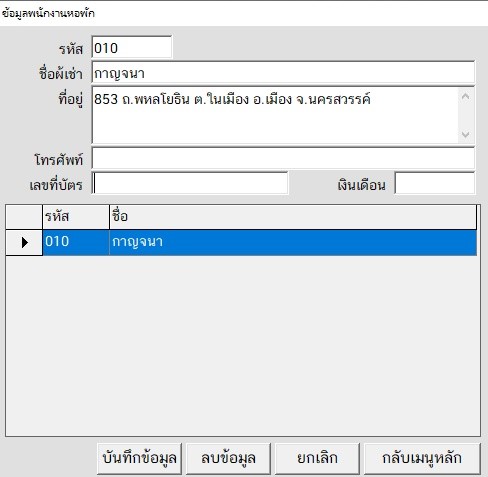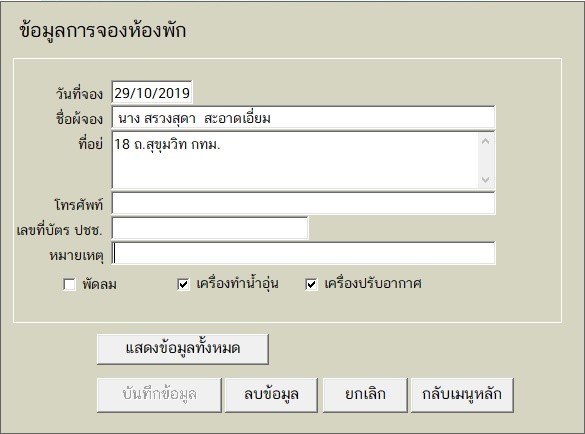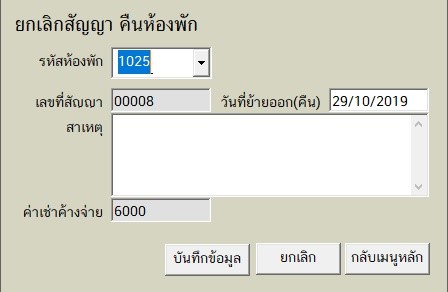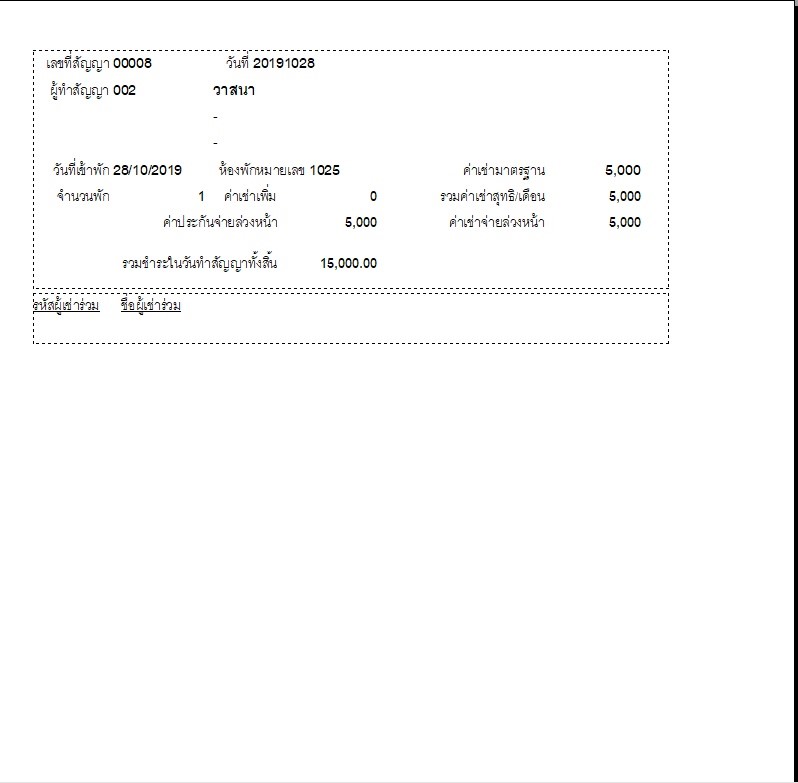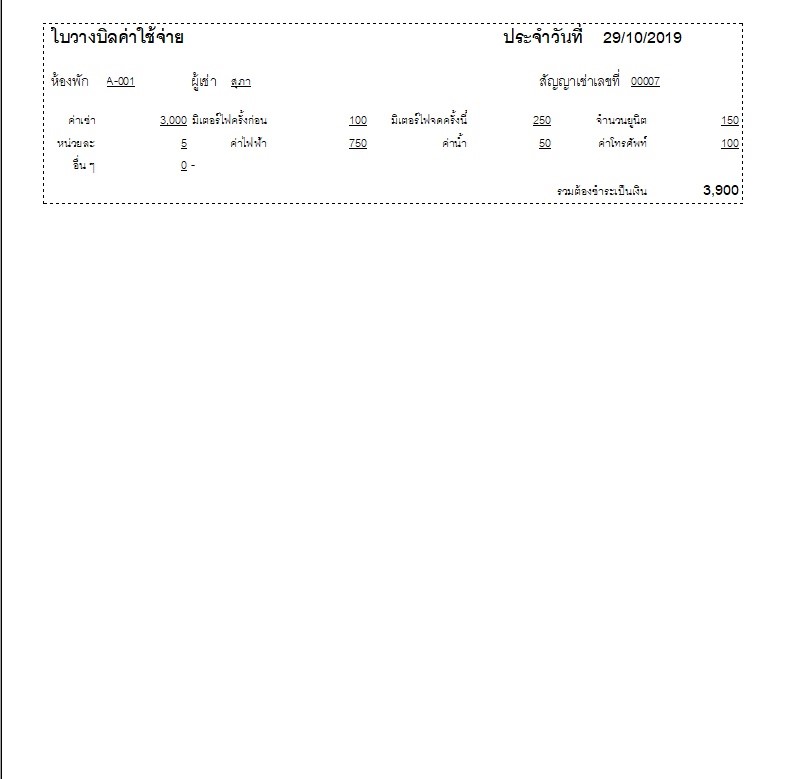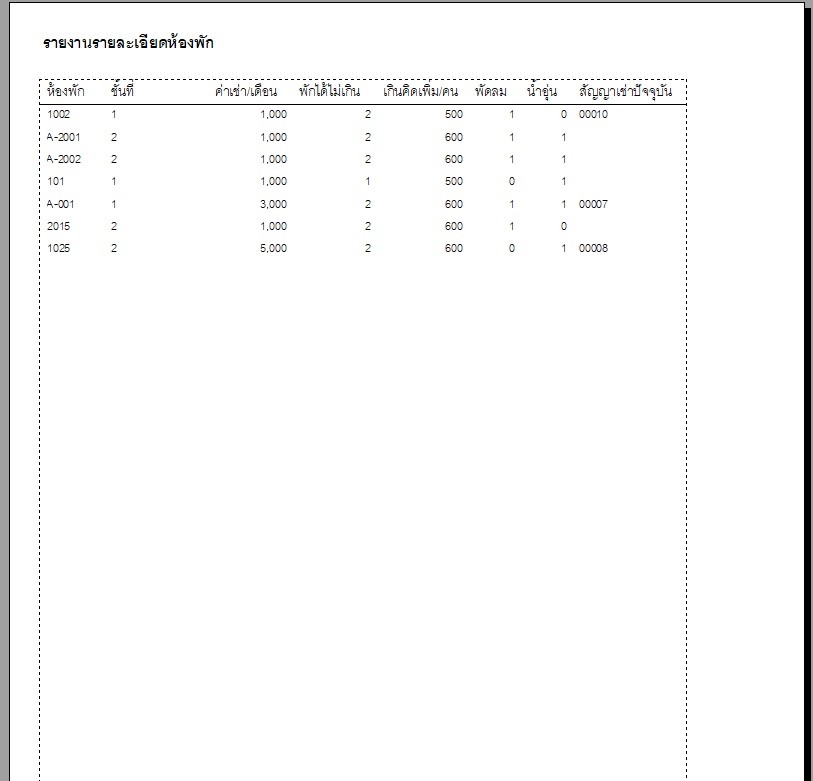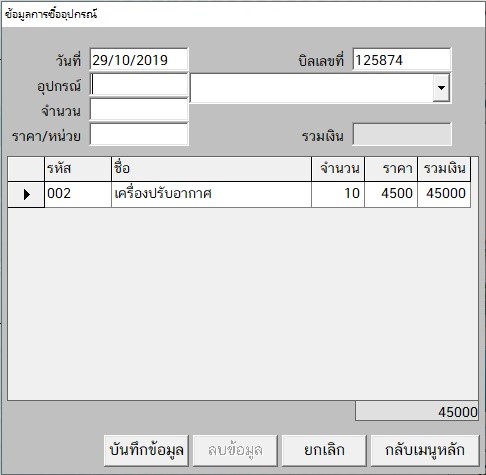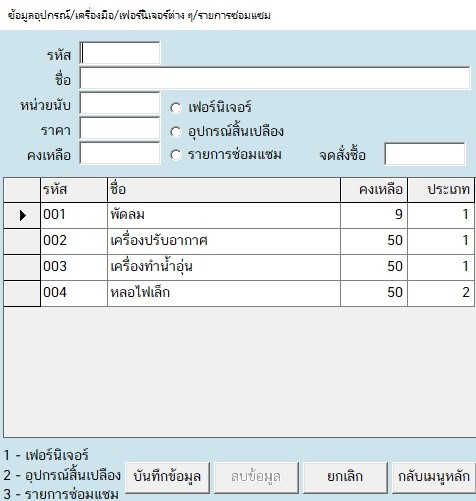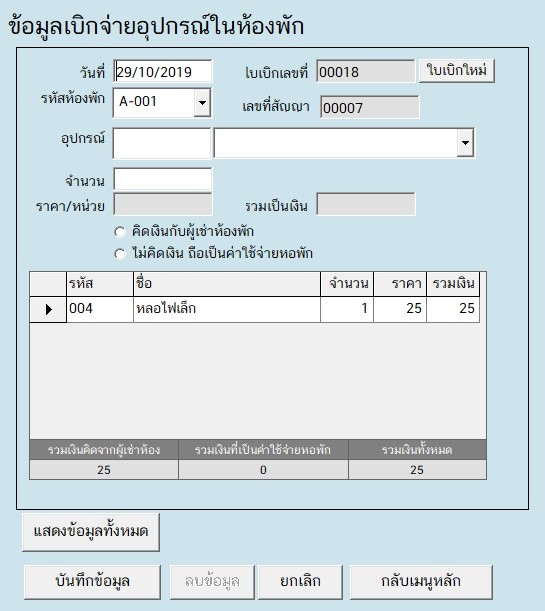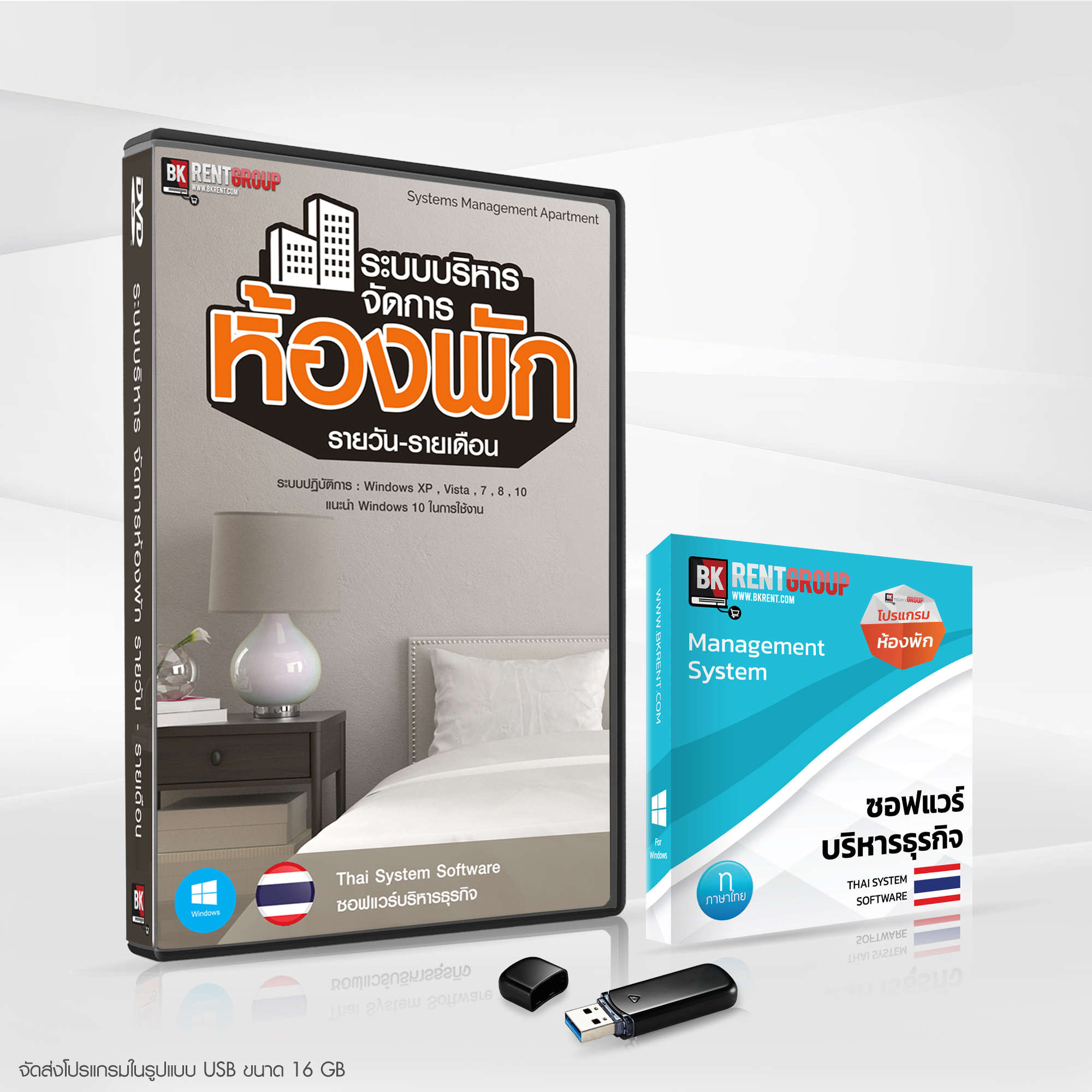
ระบบบริหารห้องพัก
| จำนวนชิ้น | ส่วนลดต่อชิ้น | ราคาสุทธิต่อชิ้น |
| {{(typeof focus_pdata.price_list[idx+1] == 'undefined')?('≥ '+price_row.min_quantity):((price_row.min_quantity < (focus_pdata.price_list[idx+1].min_quantity - 1))?(price_row.min_quantity+' - '+(focus_pdata.price_list[idx+1].min_quantity - 1)):price_row.min_quantity)}} | {{number_format(((focus_pdata.price_old === null)?focus_pdata.price:focus_pdata.price_old) - price_row.price,2)}} บาท | {{number_format(price_row.price,2)}} บาท |
| คงเหลือ | กล่อง |
| จำนวน (กล่อง) |
- +
|
|
ซื้อเลย หยิบลงตะกร้า ซื้อเลย หยิบลงตะกร้า คุณมีสินค้าชิ้นนี้ในตะกร้า 0 กล่อง
|
|
|
|
|
| คุยกับร้านค้า | |
| {{ size_chart_name }} |
|
| หมวดหมู่ | โปรแกรมธุรกิจ - Software |
| สภาพ | สินค้าใหม่ |
| เพิ่มเติม | |
| สภาพ | สินค้ามือสอง |
| เกรด | |
| สถานะสินค้า | |
| ระยะเวลาจัดเตรียมสินค้า | |
| เข้าร่วมโปรโมชั่น | |
รายละเอียดสินค้า
| ไฮไลท์ |
✨ จัดการหอพักและอพาร์ทเม้นท์ของคุณให้เป็นระเบียบ
ลดข้อผิดพลาดของพนักงาน การฉ้อโกงและปรับกลยุทธ์ในการจัดการห้องพัก
เป็นโปรแกรมที่ถูกออกแบบมาเพื่อดูแลและจัดการ "ธุรกิจหอพักและอพาร์ทเม้นต์โดยเฉพาะ"
ซึ่งจะเข้ามาช่วยคุณในการจัดการและดูแล หอพัก หรือ อพาร์ทเม้น ของคุณอย่างมีประสิทธิภาพมากที่สุด 🏢
✅ระบบช่วยจัดการข้อมูลหอพัก (สัญญา,การจอง )
✅ระบบช่วยในการบันทึกค่าน้ำ ค่าไฟ
✅ระบบจัดการข้อมูลผู้พักอาศัย
✅ระบบจัดการบิลค่าห้อง ใบเสร็จรับเงิน และค่าใช้จ่ายอื่น ๆ
✅ระบบการเบิกใช้อุปกรณ์
✅ระบบรายงานต่างๆ
|
|
| ข้อมูล |
น้ำหนัก
บาร์โค้ด
ลงสินค้า
อัพเดทล่าสุด
|
|
| รายละเอียดสินค้า |
เมื่อเข้าสู่โปรแกรม ประกอบด้วยเมนูต่างๆในการใช้งาน ซึ่งง่ายต่อการค้นหาและใช้งาน
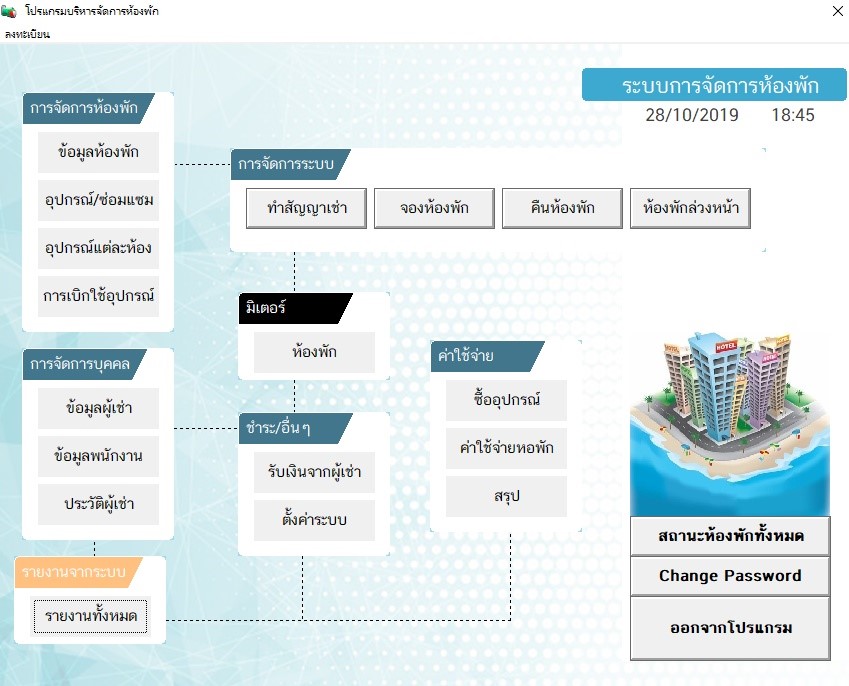
โดยแต่ละส่วนสามารถแบ่งการทำงานเป็นส่วนย่อยได้ ดังนี้ 1.การจัดการห้องพัก ประกอบด้วย 1.1 ข้อมูลห้องพัก 1.2 อุปกรณ์ซ่อมแซม อุปกรณ์ที่ 1.3 อุปกรณ์แต่ละห้อง 1.4 การเบิกใช้อุปกรณ์ 2.รายงาน ประกอบด้วยเมนูย่อย ดังนี้ 2.1 พิมพ์รายละเอียดสัญญา 2.2 พิมพ์ใบวางบิลห้องพัก 2.3 พิมพ์ใบเสร๊จรับเงิน 2.4 พิมพ์รายงานห้องพักค้างชำระ 2.5 รายละเอียดห้องพัก 2.6 รายการเฟอร์นิเจอร์ห้องพัก 2.7 พิมพ์สรุปการใช้อุปกรณ์ 2.8 รายงานการรับชำระค่าเช่า 2.9 พิมพ์รายงานค่าใช้จ่ายหอพัก 2.10พิมพ์ รายงานการซื้อ 3.การจัดการบุคคล 3.1 ข้อมูลผู้เช่า 3.2 ข้อมูลพนักงาน 3.3 ประวัติผู้เช่า 4.มิเตอร์ 4.1 ห้องพัก 5.การจัดการระบบ 5.1 ทำสัญญาเช่า 5.2 จองห้องพัก 5.3คืนห้องพัก 5.4 ห้องพักล่วงหน้า 6.ชำระอื่นๆ 6.1 รับเงินจากผู้เช่า 6.2 ตั้งค่าระบบ 7.ค่าใช้จ่าย 7.1 ซื้ออุปกรณ์ 7.2 ค่าใช้จ่ายห้องพัก 7.3 สรุป
รายละเอียดขั้นตอนการทำงาน 1.รายการประจำวัน 1.1 การทำสัญญาเช่า ขั้นตอนก่อนการทำงานท่านจะต้อง กำหนดข้อมูลหลักที่ ในส่วน ห้องพัก , ผู้เช่า และ พนักงาน เมื่อเสร็จสิ้นขั้นตอนการทำงาน กลับมายังหน้า การทำสัญญาเช่า 1.1 กรอกข้อมูลหลักในส่วนของห้องพักเป็นการกรอกรายละเอียดของห้องพัก เช่นรหัสห้อง ค่าเช่าของห้อง พักได้กี่คน เป็นต้น 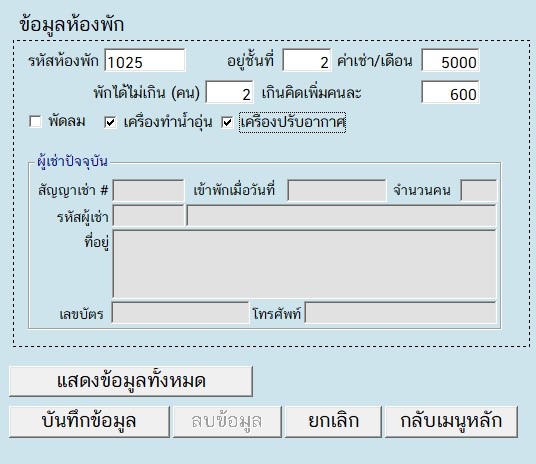 1.2 กรอกข้อมูลหลักในส่วนของผู้เช่า เป็นการกรอกรายละเอียดของลูกค้าหรือผู้ที่มาทำการเช่าห้องพัก
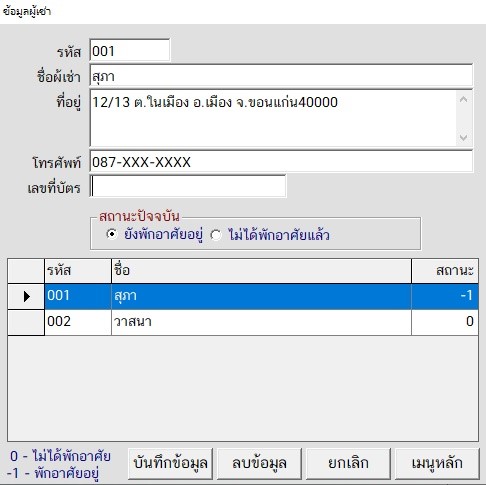 1.3 กรอกข้อมูลหลักในส่วนของพนักงาน เป็นการกรอกรายละเอียดของพนักงาน
ในส่วนเลขที่สัญญาระบบจะกำหนดให้โดยอัตโนมัติ และ วันที่ทำสัญญาจะแสดงณ.วันปัจจุบัน 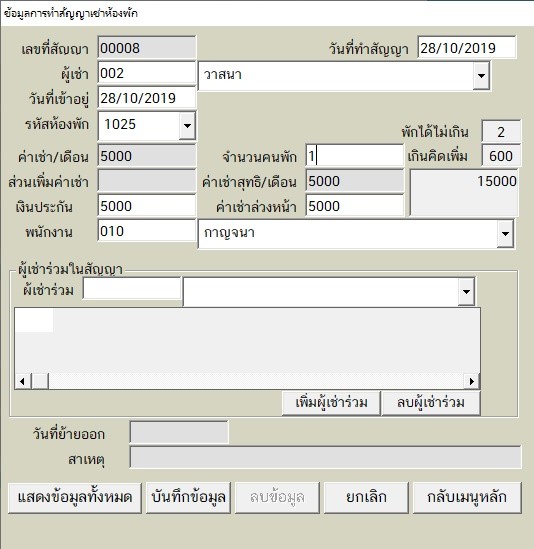 ขั้นตอนที่ 1 เลือกผู้เช่า ใส่เข้าระบบ ตามผู้เช่าที่แจ้งจะเข้าพัก ขั้นตอนที่ 2 เลือกห้องพักจาก ระบบ หรือ กรอก หมายเลขห้องพัก ได้เลย โดย การเลือกโปรแกรมจะแสดงแต่ห้องพักที่ว่างเท่านั้น ขั้นตอนที่3 กำหนดผู้เข้าพักว่ามีจำนวณคนพักเท่าไหร่ หากเกินที่ กำหนดไว้ โปรแกรมจะคิดค่าใช้จ่ายเพิ่มโดยอัตโนมัติ ขั้นตอนที่4 เลือกพนักงานในช่องหรือ ใส่ รหัสได้เลย ขั้นตอนที่ 5 หากมีผู้เช่าร่วมในสัญญา ให้ระบุในช่องผู้เช่าร่วมโดยเลือกจากชื่อ หรือ ใส่รหัสของผู้เช่าร่วมได้เลย ขั้นตอนที่ 6 หากท่านตรวจสอบว่า ทำงานตามขั้นตอนที่ ผ่านมาแล้ว ให้ กด ปุ่มบันทึก เพื่อยืนยันและ เก็บเข้าระบบ การใช้งาน ปุ่ม ปุ่มบันทึก มีไว้สำหรับเก็บข้อมูลเข้าระบบ หากข้อมูลไม่ครบถ้วน ระบบจะแจ้งทุกครั้ง (การปรับปรุงข้อมูล คือการใช้ปุ่มบันทึกนี้ได้) ลบข้อมูล มีไว้สำหรับลบสัญญาทิ้ง แสดงข้อมูลทั้งหมดมีไว้สำหรับแสดงข้อมูลสัญญาเช่าทั้งหมด สามารถคลิ๊กที่หน้าต่างนี้เพื่อเลือกสัญญาต่างๆมาในหน้าหลักนี้ ยกเลิก มีไว้สำหรับเริ่มทำงานนี้ใหม่อีกครั้ง กลับเมนูหลักเป็นการออกจากหน้าต่างการทำงานนี้ 1.2 การจองห้องพัก ขั้นตอนการทำงาน โปรแกรมจะทำการบันทึกการจองไว้ในระบบ โดยแสดงวันที่จองและรายละเอียดผู้จอง ขั้นตอนที่ 1 ใส่ชื่อผู้จอง ตามด้วยรายละเอียด ให้ครบถ้วน หรือ กำกับ หมายเหตุ ความต้องการของผู้จองได้ ขั้นตอนที่ 2 หากท่านตรวจสอบว่า ทำงานตามขั้นตอนที่ ผ่านมาแล้ว ให้ กด ปุ่มบันทึก เพื่อยืนยันและ เก็บเข้าระบบ การใช้งาน ปุ่ม ปุ่มบันทึก มีไว้สำหรับเก็บข้อมูลเข้าระบบ หากข้อมูลไม่ครบถ้วน ระบบจะแจ้งทุกครั้ง (การปรับปรุงข้อมูล คือการใช้ปุ่มบันทึกนี้ได้) ลบข้อมูล มีไว้สำหรับลบสัญญาทิ้ง ค้นหาข้อมูล มีไว้สำหรับแสดงข้อมูลผู้จองทั้งหมด สามารถคลิ๊กที่หน้าต่างนี้เพื่อเลือกแก้ไขข้อมูลผู้จองหรือ ลบออกจากระบบ ยกเลิก มีไว้สำหรับเริ่มทำงานนี้ใหม่อีกครั้ง
ปิด เป็นการออกจากหน้าต่างการทำงานนี้ 1.3 การแจ้งย้ายออก ขั้นตอนการทำงาน ส่วนนี้ สำหรับผู้ที่ต้องการแจ้งย้ายออกล่วงหน้า เพื่อที่ห้องพักจะรู้ว่าห้องว่างเมื่อไหร่ และ ส่วนการทำงานนี้ จะแสดงที่ หน้า สถานะ ห้องพัก โดยจะแจ้งตามสถานะในเวลานั้นๆได้
ขั้นตอนที่1 เลือกห้องพักที่แจ้งย้ายออก ขั้นตอนที่ 2 เลือกวันที่แจ้งย้ายออก ขั้นตอนที่ 3 หากท่านตรวจสอบว่า ทำงานตามขั้นตอนที่ ผ่านมาแล้ว ให้ กด ปุ่มบันทึก เพื่อยืนยันและ เก็บเข้า
การยกเลิกการแจ้งคืนห้องพัก ขั้นตอนที่1 เลือกห้องพักที่แจ้งย้ายออก ขั้นตอนที่ 2 หากท่านตรวจสอบว่า ทำงานตามขั้นตอนที่ ผ่านมาแล้ว ให้ กด ยกเลิกการแจ้งคืนห้องพัก เพื่อยืนยันและ เก็บเข้าระบบ ปุ่มบันทึก มีไว้สำหรับเก็บข้อมูลเข้าระบบ หากข้อมูลไม่ครบถ้วน ระบบจะแจ้งทุกครั้ง (การปรับปรุงข้อมูล คือการใช้ปุมบันทึกนี้ได้) ยกเลิก มีไว้สำหรับเริ่มทำงานนี้ใหม่อีกครั้ง ปิด เป็นการออกจากหน้าต่างการทำงานนี้
1.4 การคืนห้องพัก ขั้นตอนการทำงาน เป็นการยืนยันการย้ายออก และ จัดการค่าใช้จ่ายและคืนเงินประกันจากทาง ผู้เช่า และ หอพัก ระบบจะคำนวณ ค่าเช่า เงินประกัน การคืนและค่าชำระ
ขั้นตอนที่1 เลือกหมายเลขห้องพัก ขั้นตอนที่ 2 ใส่หมายเหตุ ด้วย ทุกครั้งที่มีคนย้ายออก ขั้นตอนที่ 3 หากท่านตรวจสอบว่า ทำงานตามขั้นตอนที่ ผ่านมาแล้ว ให้ กด ปุ่มบันทึก เพื่อยืนยันและ เก็บเข้า ปุ่มบันทึก มีไว้สำหรับเก็บข้อมูลเข้าระบบ หากข้อมูลไม่ครบถ้วน ระบบจะแจ้งทุกครั้ง ยกเลิก มีไว้สำหรับเริ่มทำงานนี้ใหม่อีกครั้ง ปิด เป็นการออกจากหน้าต่างการทำงานนี้
ขั้นตอนการทำงาน โปรแกรมจะบันทึกมิเตอร์ ครั้งสุดท้าย และ แสดงการออกใบวางบิลล่าสุดเมื่อไหร่เพื่อลดความผิดพลาดในการเรียกเก็บ และ ระบบจะทำงานบั้นทึกข้อมูลต่างๆเข้าระบบ และแสดงข้อมูลต่างๆโดยตามค่าเช่าต่อเดือน ขั้นตอนที่1 เลือกหมายเลขห้องพัก ขั้นตอนที่ 2 ใส่เลขมิเตอร์ ปัจจุบัน เพื่อเรียกเก็บเงิน กำหนด ค่า โทรศัทพ์ หรือ หากมีค่าใช้จ่ายอื่นๆ โดยสามารถใส่หมายเหตุระบุไปด้วยได้ (การทำงานส่วนนี้เกี่ยวข้องกับ ข้อมูลหลัก การเบิกอุปกรณ์) ขั้นตอนที่ 3 หากท่านตรวจสอบว่า ทำงานตามขั้นตอนที่ ผ่านมาแล้ว ให้ กด ปุ่มบันทึก เพื่อยืนยันและ เก็บเข้า ปุ่มบันทึก มีไว้สำหรับเก็บข้อมูลเข้าระบบ หากข้อมูลไม่ครบถ้วน ระบบจะแจ้งทุกครั้ง (การปรับปรุงข้อมูล คือการใช้ปุมบันทึกนี้ได้) ลบข้อมูล มีไว้สำหรับลบสัญญาทิ้ง ค้นหาข้อมูล มีไว้สำหรับแสดงข้อมูลใบวางบิลทั้งหมด สามารถคลิ๊กที่หน้าต่างนี้เพื่อเลือกแก้ไขข้อมูลใบวางบิลหรือ ลบออกจากระบบ ยกเลิก มีไว้สำหรับเริ่มทำงานนี้ใหม่อีกครั้ง ปิด เป็นการออกจากหน้าต่างการทำงานนี้ 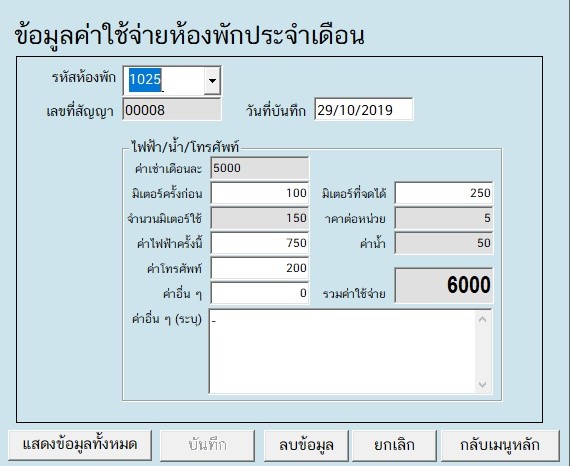 1.6รับชำระค่าเช่า ขั้นตอนการทำงาน ในส่วนรหัสห้องโปรแกรมจะแสดง แต่ห้องที่มี ใบวางบิลและยังไม่ได้ชำระ หรือ ใส่รหัสห้องพักได้โดยตรง ขั้นตอนที่1 เลือกหมายเลขห้องพัก ที่แจ้งชำระ ขั้นตอนที่ 2 โปรแกรมจะแสดงรายละเอียดต่างๆ ตามบิล และ เลขที่สัญญา ตรวจสอบและเลือกพนักงานรับเงิน ขั้นตอนที่ 3 หากท่านตรวจสอบว่า ทำงานตามขั้นตอนที่ ผ่านมาแล้ว ให้ กด ปุ่มบันทึก เพื่อยืนยันและ เก็บเข้า ปุ่มบันทึก มีไว้สำหรับเก็บข้อมูลเข้าระบบ หากข้อมูลไม่ครบถ้วน ระบบจะแจ้งทุกครั้ง (การปรับปรุงข้อมูล คือการใช้ปุมบันทึกนี้ได้) ค้นหาข้อมูล มีไว้สำหรับแสดงข้อมูลชำระค่าเช่าทั้งหมด สามารถคลิ๊กที่หน้าต่างนี้เพื่อเลือกดูข้อมูลย้อนหลังได้ พิมพ์ สามารถกดเพื่อเข้าสู่ ระบบอกกใบเสร๊จได้โดยใส่หมายเลขใบเสร๊จได้ ยกเลิก มีไว้สำหรับเริ่มทำงานนี้ใหม่อีกครั้ง ปิด เป็นการออกจากหน้าต่างการทำงานนี้ 2.รายงาน 2.1 รายงานรายละเอียดสัญญา ขั้นตอนการทำงาน ใส่เลขที่สัญญา หรือ เลือกจากระบบ เมนูนี้เป็นการพิมพ์รายละเอียดสัญญาที่มีอยู่ในระบบตามจำนวณผู้เช่าพักในจำนวณจริง หากไม่ทราบสามารถเข้าไปตรวจสอบสัญญาได้ทื่ ข้อมูลห้องพักโดยระบบหมายเลขห้อง ขั้นตอนที่1 เลือกหมายเลขสัญญา ขั้นตอนที่ 2 กดพิมพ์เพื่อเข้าสู่หน้าจอเตรียมพิมพ์ โดยสามารถดูรายละเอียดก่อยพิมพ์ได้ ปุ่มการทำงาน พิมพ์ กดพิมพ์เพื่อเข้าสู่หน้าจอเตรียมพิมพ์ ปิด เป็นการออกจากหน้าต่างการทำงานนี้ 2.2 ใบวางบิลห้องพัก ขั้นตอนการทำงาน ใส่เลขที่ห้องพัก หรือ เลือกจากระบบ เมนูนี้เป็นการพิมพ์ใบวางบิลที่มีอยู่ในระบบตามการเรียกเก็บ ในรอบนั้น (หากพิมพ์ใบเรียกเก็บเงิน หากบันทึกจากระบบมิเตอร์แล้ว สามารถ กดพิมพ์ได้เลยรายการเรียกเก็บจะออดมาทั้งหมดที่เรียกเก็บจริง) ขั้นตอนที่1 เลือกหมายเลขห้องพัก ขั้นตอนที่ 2 กดพิมพ์เพื่อเข้าสู่หน้าจอเตรียมพิมพ์ โดยสามารถดูรายละเอียดก่อยพิมพ์ได้ ปุ่มการทำงาน พิมพ์ กดพิมพ์เพื่อเข้าสู่หน้าจอเตรียมพิมพ์ ปิด เป็นการออกจากหน้าต่างการทำงานนี้ 2.3 ใบเสร็จรับเงิน ขั้นตอนการทำงาน ใส่เลขที่ใบเสร็จ เมนูนี้เป็นการพิมพ์ใบเสร็จที่มีอยู่ในระบบตามจำนวณผู้เช่าพักในจำนวณจริง หากไม่ทราบสามารถเข้าไปตรวจสอบใบเสร๊จได้ที่ ส่วนรายงาน รับชำระค่าเช่า หรือ การรับชำระค่าเช่า ขั้นตอนที่1 เลือกหมายเลขใบเสร็จ ขั้นตอนที่ 2 กดพิมพ์เพื่อเข้าสู่หน้าจอเตรียมพิมพ์ โดยสามารถดูรายละเอียดก่อนพิมพ์ได้ ปุ่มการทำงาน พิมพ์ กดพิมพ์เพื่อเข้าสู่หน้าจอเตรียมพิมพ์ ปิด เป็นการออกจากหน้าต่างการทำงานนี้ 2.4 รายละเอียดห้องพัก เป็นการแสดงข้อมูลห้องพักโดยแบ่งออกเป็น 3 กลุ่ม ขั้นตอนที่1 เลือกสถานะที่ต้องการให้แสดง ขั้นตอนที่ 2 กดพิมพ์เพื่อเข้าสู่หน้าจอเตรียมพิมพ์เพื่อรายละเอียดทั้งหมด โดยสามารถดูรายละเอียดก่อนพิมพ์ได้ ปุ่มการทำงาน
2.5 รายงาน เฟอร์นิเจอร์ประจำห้องพัก ขั้นตอนการทำงาน ใส่เลขที่ห้องพัก เมนูนี้เป็นการพิมพ์ห้องพักที่มีอยู่ในระบบตามจำนวณผู้เช่าพักในจำนวณจริง ขั้นตอนที่1 เลือกหมายเลขห้องพัก ที่ช่อง หากเว้นช่องนี้ไว้จะแสดงรายละเอียดทั้งหมด ขั้นตอนที่ 2 กดพิมพ์เพื่อเข้าสู่หน้าจอเตรียมพิมพ์ โดยสามารถดูรายละเอียดก่อนพิมพ์ได้ ปุ่มการทำงาน พิมพ์ กดพิมพ์เพื่อเข้าสู่หน้าจอเตรียมพิมพ์ ปิด เป็นการออกจากหน้าต่างการทำงานนี้ ปุ่มการทำงาน พิมพ์ กดพิมพ์เพื่อเข้าสู่หน้าจอเตรียมพิมพ์ ปิด เป็นการออกจากหน้าต่างการทำงานนี้
2.6รายงานการรับชำระค่าเช่า ขั้นตอนการทำงาน จะแจ้งโดยกำหนดตามระยะเวลาที่กำหนดว่า แสดงการเรียกเก็บเงินจากระบบ ขั้นตอนที่1 เลือกระยะวันที่ จาก ถึงที่ถึงวันที่ที่ต้องการเรียกแสดง ขั้นตอนที่ 2 กดพิมพ์เพื่อเข้าสู่หน้าจอเตรียมพิมพ์ โดยสามารถดูรายละเอียดก่อนพิมพ์ได้ 2.7 รายงานค่าใช้จ่ายหอพัก
ขั้นตอนการทำงาน จะแจ้งโดยกำหนดตามระยะเวลาที่กำหนด ค่าน้ำ ค่าไฟ และอื่นๆ
ขั้นตอนที่1 เลือกระยะวันที่ จาก ถึงที่ถึงวันที่ที่ต้องการเรียกแสดง ขั้นตอนที่ 2 กดพิมพ์เพื่อเข้าสู่หน้าจอเตรียมพิมพ์ โดยสามารถดูรายละเอียดก่อนพิมพ์ได้
ปุ่มการทำงาน
พิมพ์ กดพิมพ์เพื่อเข้าสู่หน้าจอเตรียมพิมพ์ ปิด เป็นการออกจากหน้าต่างการทำงานนี้
2 ข้อมูลหลัก 3.1 ข้อมูลห้องพัก ขั้นตอนการทำงาน สามารถสร้างห้องพักและข้อมูลประจำห้องนั้น ดั้งนี้ หมายเลขห้อง ชั้นที่ ค่าเช่า จำนวนคนที่พัก หากเกินคิดเพิ่มคนเท่าไหร่ และยังสามารถเป็นที่ตรวจสอบแสดงเลขที่สัญญาของผู้เช่าห้องพักนั้นๆได้
ขั้นตอนที่ 1 ใส่เลขห้องพัก ตามด้วยรายละเอียด ให้ครบถ้วน ขั้นตอนที่ 2 หากท่านตรวจสอบว่า ทำงานตามขั้นตอนที่ ผ่านมาแล้ว ให้ กด ปุ่มบันทึก เพื่อยืนยันและ เก็บเข้าระบบ
การใช้งาน ปุ่ม ปุ่มบันทึก มีไว้สำหรับเก็บข้อมูลเข้าระบบ หากข้อมูลไม่ครบถ้วน ระบบจะแจ้งทุกครั้ง (การปรับปรุงข้อมูล คือการใช้ปุมบันทึกนี้ได้) ลบข้อมูล มีไว้สำหรับลบห้องนั้นๆทิ้ง ควรตรวจสอบก่อนทำการลบ ค้นหาข้อมูล มีไว้สำหรับแสดงข้อมูลห้องพัก พร้อมแสดงเลขที่สัญญา พิมพ์ ปุ่มนี้ทำงานร่วมกับรายงานข้อมูลห้องพัก ยกเลิก มีไว้สำหรับเริ่มทำงานนี้ใหม่อีกครั้ง ปิด เป็นการออกจากหน้าต่างการทำงานนี้ 3.2 ข้อมูลผู้เช่า
ขั้นตอนการกำหนดผู้เช่า เพื่อให้ระบบบันทึกและใช้งานร่วมกับส่วนต่างๆ และ เก็บเป็น ทะเบียนผู้เช่าอาศัย
ขั้นตอนที่ 1 กำหนดรหัสผู้เช่า แล้วกรอกรายละเอียดต่างๆให้ครบถ้วน ขั้นตอนที่ 2 หากท่านตรวจสอบว่า ทำงานตามขั้นตอนที่ ผ่านมาแล้ว ให้ กด ปุ่มบันทึก เพื่อยืนยันและ เก็บเข้าระบบ
การใช้งาน ปุ่ม ปุ่มบันทึก มีไว้สำหรับเก็บข้อมูลเข้าระบบ หากข้อมูลไม่ครบถ้วน ระบบจะแจ้งทุกครั้ง (การปรับปรุงข้อมูล คือการใช้ปุมบันทึกนี้ได้) ลบข้อมูล มีไว้สำหรับลบผู้เช่า ควรตรวจสอบก่อนทำการลบ ค้นหาข้อมูล มีไว้สำหรับแสดงข้อมูลรายชื่อสมาชิกโดยรวม และ ค้นหา ยกเลิก มีไว้สำหรับเริ่มทำงานนี้ใหม่อีกครั้ง ปิด เป็นการออกจากหน้าต่างการทำงานนี้ 3.3 ข้อมูลพนักงาน ขั้นตอนการกำหนดพนักงาน เพื่อเก็บเป็น ทะเบียนพนักงาน ขั้นตอนที่ 1 กำหนดรหัสพนักงาน แล้วกรอกรายละเอียดต่างๆให้ครบถ้วน ขั้นตอนที่ 2 หากท่านตรวจสอบว่า ทำงานตามขั้นตอนที่ ผ่านมาแล้ว ให้ กด ปุ่มบันทึก เพื่อยืนยันและ เก็บเข้าระบบ
การใช้งาน ปุ่ม ปุ่มบันทึก มีไว้สำหรับเก็บข้อมูลเข้าระบบ หากข้อมูลไม่ครบถ้วน ระบบจะแจ้งทุกครั้ง (การปรับปรุงข้อมูล คือการใช้ปุมบันทึกนี้ได้) ลบข้อมูล มีไว้สำหรับลบพนักงาน ควรตรวจสอบก่อนทำการลบ ยกเลิก มีไว้สำหรับเริ่มทำงานนี้ใหม่อีกครั้ง ปิด เป็นการออกจากหน้าต่างการทำงานนี้
3.4 การจัดซื้ออุปกรณ์ ขั้นตอนการทำงาน ช่วยบันทึกการจัดซื้อ และ ควบคุมการใช้อุปกรณ์โดยสามารถดูสต๊อกได้
ขั้นตอนที่1 กำหนดเลขที่บิล ขั้นตอนที่2 เลือกข้อมูลอุปกรณ์จากระบบ การทำงานตรงนี้ต้องไปกำหนดข้อมูลอุปกรณ์ก่อน ขั้นตอนที่3 ระบุ จำนวน และ ราคาต่อหน่วย ขั้นตอนที่ 4 หากท่านตรวจสอบว่า ทำงานตามขั้นตอนที่ ผ่านมาแล้ว ให้ กด ปุ่มบันทึก เพื่อยืนยันและ เก็บเข้าระบบ ปุ่มบันทึก มีไว้สำหรับเก็บข้อมูลเข้าระบบ หากข้อมูลไม่ครบถ้วน ระบบจะแจ้งทุกครั้ง (การปรับปรุงข้อมูล คือการใช้ปุมบันทึกนี้ได้) ลบข้อมูล มีไว้สำหรับลบบิลการสั่งซื้อ ค้นหาข้อมูล ส่วนนี้จะเป็นการายงานการสั่งซื้อโดยเชื่อมต่อกับหน้ารายงาน
ปิด เป็นการออกจากหน้าต่างการทำงานนี้ 3.5 อุปกรณ์ ขั้นตอนการทำงาน เป็นส่วนการตั้งค่าอุปกรณ์ เพื่อไว้ใช้ในส่วนของ การจัดซื้อ และ การเบิกใช้อุปกร์ณ ขั้นตอนที่1 กำหนดรหัสอุปกรณ์ ขั้นตอนที่2 กำหนดข้อมูลอุปกรณ์ในส่วนต่างๆให้ครบถ้วน ขั้นตอนที่3 ระบุ ประเภทอุปกรณ์ ขั้นตอนที่ 4 หากท่านตรวจสอบว่า ทำงานตามขั้นตอนที่ ผ่านมาแล้ว ให้ กด ปุ่มบันทึก เพื่อยืนยันและ เก็บเข้าระบบ ปุ่มบันทึก มีไว้สำหรับเก็บข้อมูลเข้าระบบ หากข้อมูลไม่ครบถ้วน ระบบจะแจ้งทุกครั้ง (การปรับปรุงข้อมูล คือการใช้ปุมบันทึกนี้ได้) ลบข้อมูล มีไว้สำหรับรายชื่อ อุปกรณ์ ปิด เป็นการออกจากหน้าต่างการทำงานนี้ 3.6 การจัดซื้ออุปกรณ์ ขั้นตอนการทำงานเป็นการจัดส่งการเบิกใช้อุปกรณ์และ แยกค่าใช้จ่ายได้ในกรณีที่เป็นรายจ่ายหอพัก หรือ ของผู้เช่าพัก
ขั้นตอนที่1 กำหนดเลขที่ใบเบิกในการเบิกใหม่ทุกครั้ง ขั้นตอนที่2 เลือกห้องพักที่เบิกอุปกรณ์ และเลือกรายการที่เบิก และ ระบุจำนวน ขั้นตอนที่3 ระบุ ว่าเป็นค่าใช้จ่ายหอพัก หรือ ค่าใช้จ่ายผู้เช่า เพราะระบบจะลงไปในใบวางบิลอัตโนมัติ ขั้นตอนที่ 4 หากท่านตรวจสอบว่า ทำงานตามขั้นตอนที่ ผ่านมาแล้ว ให้ กด ปุ่มบันทึก เพื่อยืนยันและ เก็บเข้าระบบ ปุ่มบันทึก มีไว้สำหรับเก็บข้อมูลเข้าระบบ หากข้อมูลไม่ครบถ้วน ระบบจะแจ้งทุกครั้ง (การปรับปรุงข้อมูล คือการใช้ปุมบันทึกนี้ได้) ลบข้อมูล มีไว้สำหรับลบบิลการสั่งซื้อ ค้นหาข้อมูล ส่วนนี้จะเป็นการายงานการสั่งซื้อโดยเชื่อมต่อกับหน้ารายงาน ปิด เป็นการออกจากหน้าต่างการทำงานนี้
ปุ่มบันทึก มีไว้สำหรับเก็บข้อมูลเข้าระบบ หากข้อมูลไม่ครบถ้วน ระบบจะแจ้งทุกครั้ง (การปรับปรุงข้อมูล คือการใช้ปุมบันทึกนี้ได้) ลบข้อมูล มีไว้สำหรับใบเบิกนั้นๆที่แสดงอยู่ ค้นหาข้อมูล มีไว้สำหรับแสดงใบเบิกทั้งหมด พิมพ์ ปุ่มนี้ทำงานร่วมกับรายงานข้อมูลการเบิกใช้อุปกรณ์ ยกเลิก มีไว้สำหรับเริ่มทำงานนี้ใหม่อีกครั้ง ปิด เป็นการออกจากหน้าต่างการทำงานนี้ 3.7 เปลี่ยนรหัสผ่านผู้ใช้โปรแกรม
ขั้นตอนการทำงาน กำหนดรหัส พาสเวิร์ค ให้กับผู้ใช้ระบบ
ขั้นตอนที่1 กำหนดข้อมูลให้ครบถ้วน ขั้นตอนที่ 2 หากท่านตรวจสอบว่า ทำงานตามขั้นตอนที่ ผ่านมาแล้ว ให้ กด ปุ่มบันทึก เพื่อยืนยันและ เก็บเข้าระบบ 4.ตรวจสอบ 4.1 ตรวจสอบสถานนะห้องพัก ขั้นตอนการทำงานเพียงโหลดหน้านี้ขึ้นมาจะเข้าสู่สถานะ โดย อัตโนมัต โดยแบ่งสีดังนี้ สีเขียว แสดงว่า สถานะห้องพักว่าง สีน้ำเงินแสดงว่า สถานะห้องพักไม่ว่าง มีผู้เช่าอยู่ สีชมพู แสดงว่า สถานะห้องพักไม่ว่าง และ ผู้ เช่า แจ้งย้ายออก
โดยสามารถคลิ๊กที่ตาราง และ ที่ห้องนั้นๆเพื่อแสดงว่า ค่าเช่าห้องนั้นราคาเท่าไหร่และหากเป็นห้องพักแจ้งย้ายออกก็จะแสดงวันที่แจ้งย้ายออก
ปุ่มการทำงาน ดูสถานะ จะแสดงขั้นตอนห้องพัก ว่าง หรือ ไม่ว่าง ตามสถานะของห้องนั้น ตรวจสอบรอบบิล จะแสดงวันที่ออกรอบบิลครั้งสุดท้ายว่า ผ่านมากี่วันแล้ว และ แสดงวันที่เข้าพัก เพื่อตรวจสอบในการออกใบวางบิลห้องพัก
กลับเมนูหลัก เป็นการออกจากหน้าต่างการทำงานนี้ 4.3 สรุปวิเคราะห์ รายได้/ค่าใช้จ่าย ขั้นตอนการทำงาน จะแสดงผลกำไรขาดทุนในรอบวันนั้นๆที่กำหนดได้อย่างอิสระ ขั้นตอนที่1 เลือกระยะวันที่ จาก ถึงที่ถึงวันที่ที่ต้องการเรียกแสดง ขั้นตอนที่ 2 กดสรุปตัวเลขจากระบบ จะแสดงผลการดำเนินการในช่วงนั้นๆ ปุ่มการทำงาน ปิด เป็นการออกจากหน้าต่างการทำงานนี้
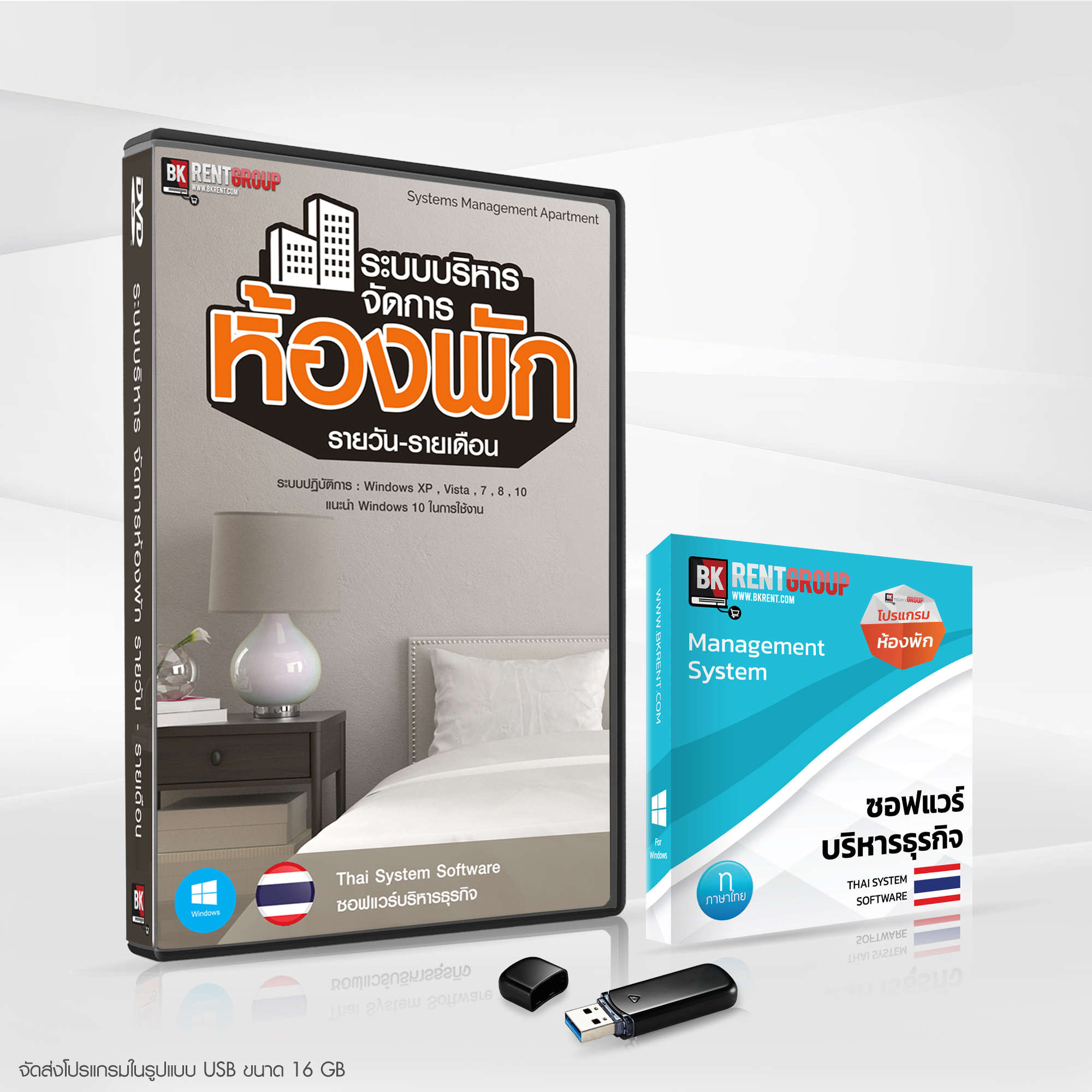  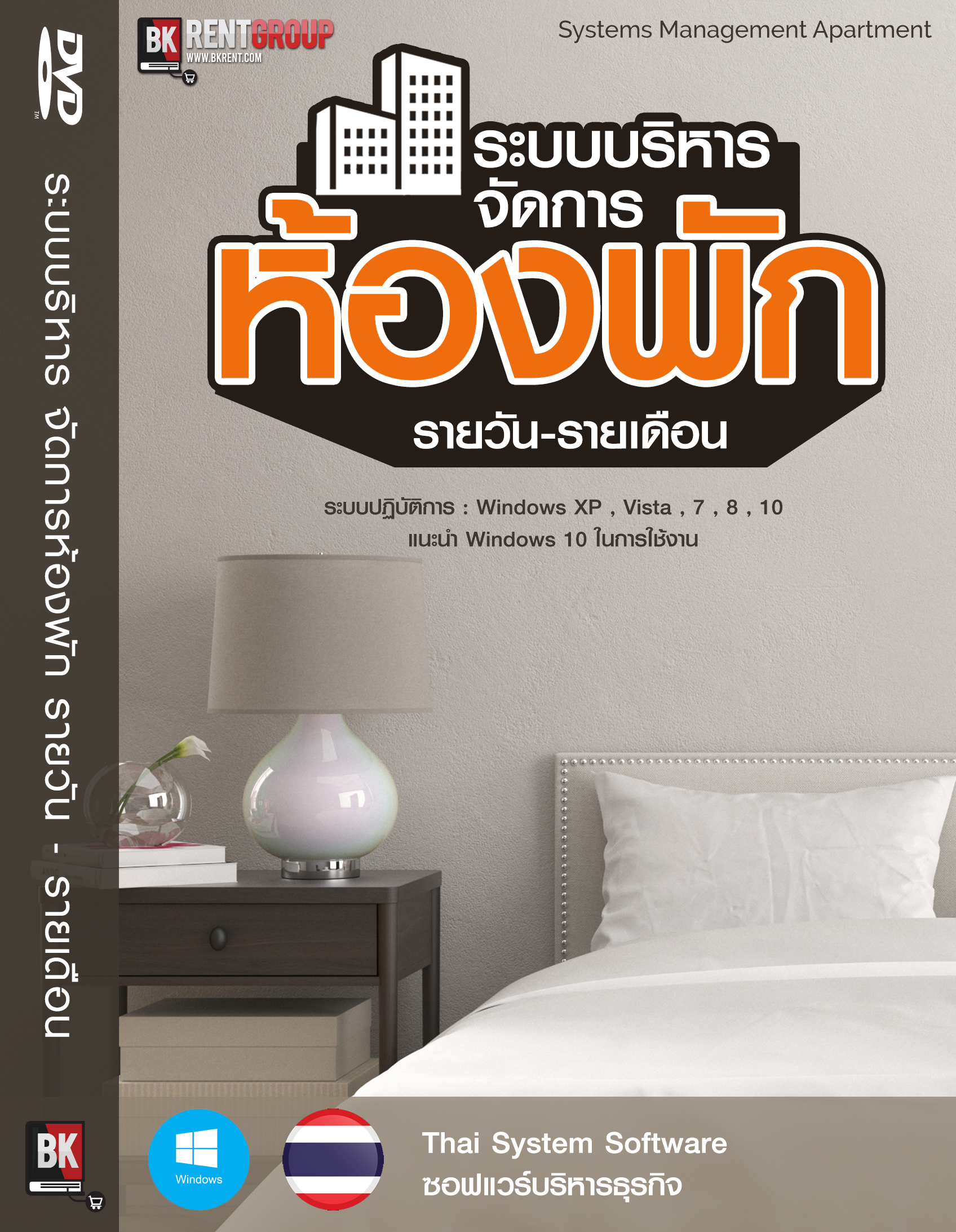 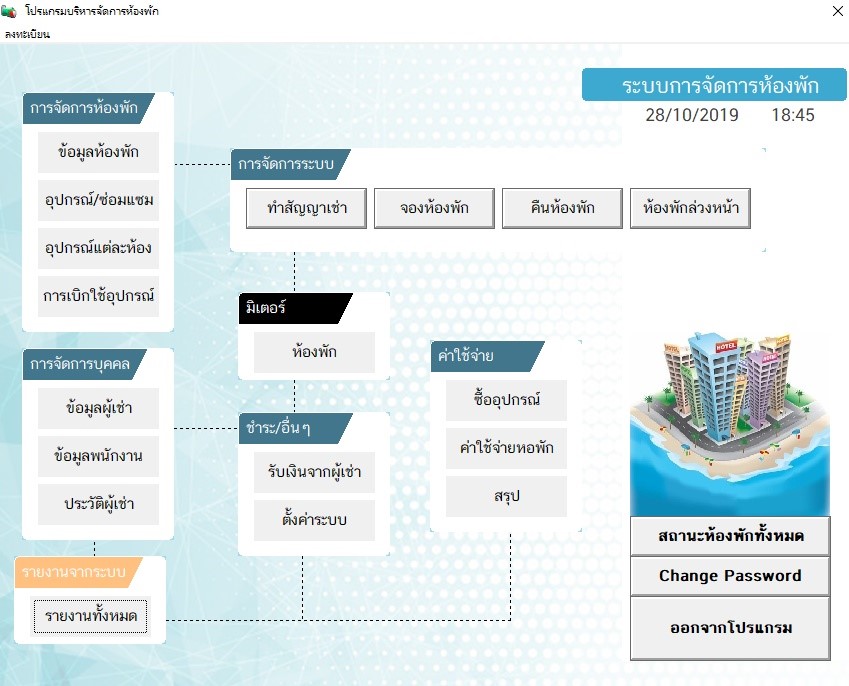 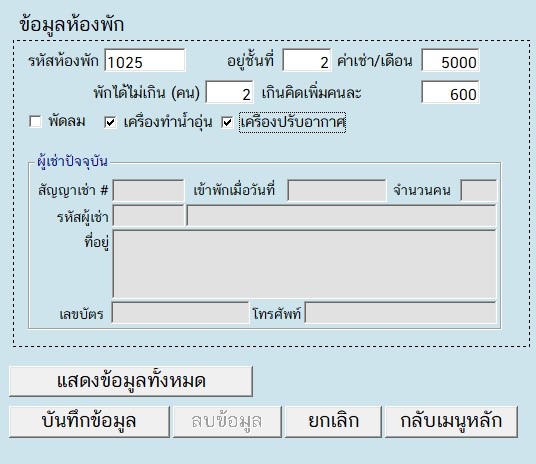 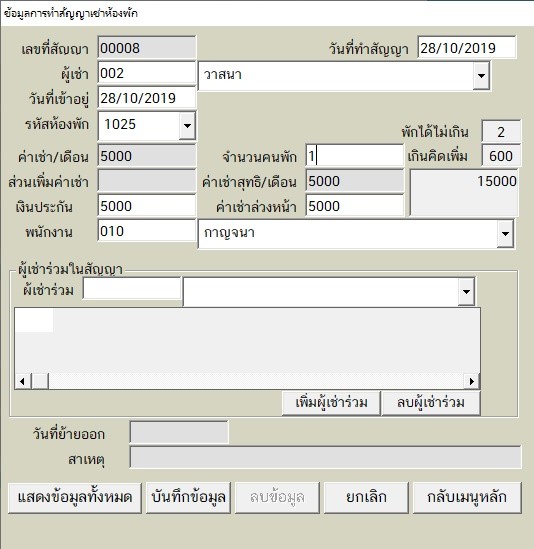 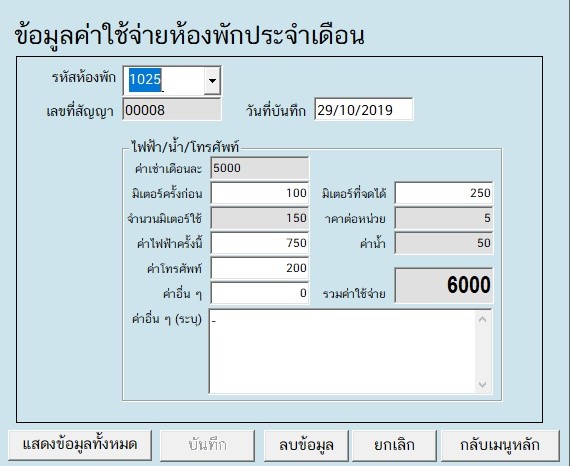 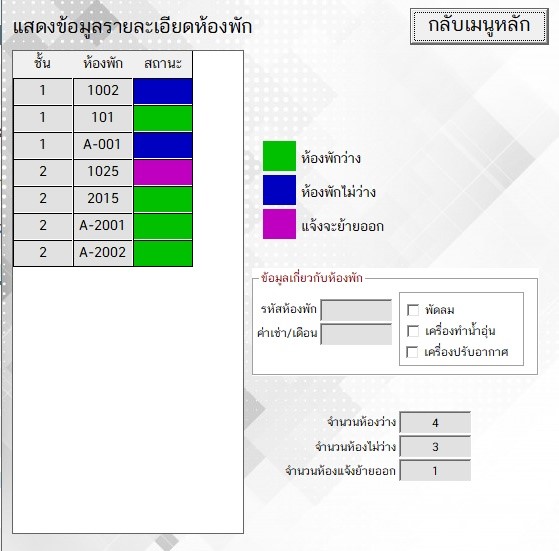  |
|
| เงื่อนไขอื่นๆ |
|
|
| Tags |
 จำหน่าย ระบบร้านค้า (ออฟไลน์) ระบบร้านค้าหลายสาขา (ออนไลน์) ระบบร้านวัสดุก่อสร้าง ระบบสปา ระบบฟิตเนส ระบบห้องเย็น และ อื่นๆ ครอบคลุม ทุกรูปแบบ
จำหน่าย ระบบร้านค้า (ออฟไลน์) ระบบร้านค้าหลายสาขา (ออนไลน์) ระบบร้านวัสดุก่อสร้าง ระบบสปา ระบบฟิตเนส ระบบห้องเย็น และ อื่นๆ ครอบคลุม ทุกรูปแบบ
 ธ.กสิกรไทย
ธ.กสิกรไทย


TOP เลื่อนขึ้นบนสุด